Pianificazione dei rapporti
Per automatizzare le attività di creazione di rapporti, GFI LanGuard consente di generare ed eventualmente inviare i rapporti, in base a una pianificazione. È possibile configurare le pianificazioni per i rapporti esistenti o per quelli personalizzati.
Questa sezione contiene informazioni relative a:
- Creazione di nuovi rapporti pianificati
- Configurazione opzioni rapporti pianificati
- Gestione rapporti pianificati
Creazione di nuovi rapporti pianificati
Per creare un nuovo rapporto pianificato:
1. Fare clic sulla scheda Rapporti.
2. Da Azioni, selezionare Nuovo rapporto pianificato.

Selezionare il modello del rapporto pianificato
3. Dalla sezione Modello rapporto, configurare le seguenti opzioni:
| Opzione | Descrizione |
|---|---|
| Modello rapporto pianificato | Selezionare un rapporto esistente dall’elenco a discesa. Consente di creare un nuovo rapporto sulla base delle impostazioni di un rapporto esistente. |
| Nome rapporto pianificato | Digitare un nome univoco per il nuovo rapporto. |
| Descrizione rapporto pianificato | In alternativa, digitare alcune informazioni relative al rapporto, come gli elementi dello stesso o le impostazioni di pianificazione. |
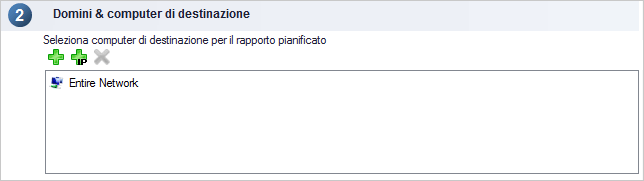
Aggiunta o rimozione di domini di destinazione e/o computer
4. Dalla sezione Domini e computer di destinazione, configurare le seguenti opzioni:
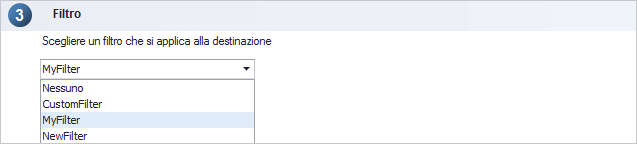
5. Dall’elenco a discesa Filtro, selezionare un filtro da applicare al nuovo rapporto pianificato. In tal modo è possibile generare rapporti sulla base dei dati relativi alle destinazioni di scansione incluse nel filtro.
NOTA
Ai rapporti pianificati è possibile applicare solo filtri personalizzati. Per ulteriori informazioni, fare riferimento a Utilizzo del Dashboard.
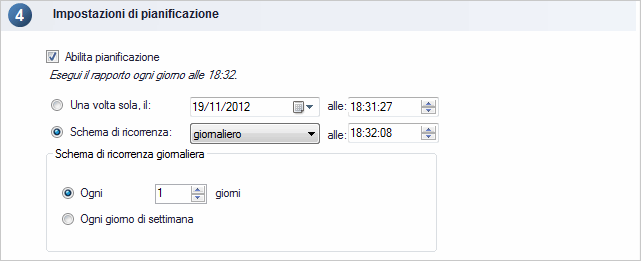
6. Da Impostazioni di pianificazione, configurare le seguenti opzioni:
| Opzione | Descrizione |
|---|---|
| Abilita pianificazione | Selezionare questa opzione per attivare la pianificazione e generare il rapporto in base alle impostazioni della pianificazione. |
| Solo una volta, il | Specificare la data e l’orario per la generazione del rapporto. Questa opzione genera il rapporto una volta, nella data specificata. |
| Schema di ricorrenza |
Selezionare la frequenza di ricorrenza e indicare l’orario in cui generare il rapporto pianificato. |
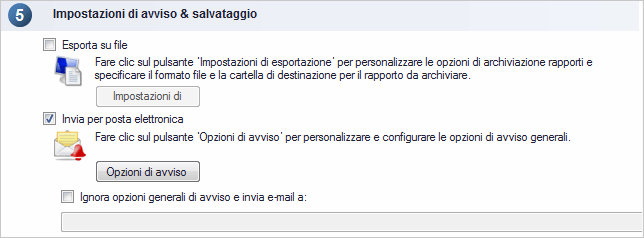
7. Da Impostazioni di avviso e di salvataggio, configurare le seguenti opzioni:
| Opzione | Descrizione |
|---|---|
| Esporta su file | Selezionare questa opzione per salvare il rapporto in una cartella. |
| Impostazioni di esportazione | Fare clic su Esporta impostazione e dalla finestra di dialogo Opzioni di archiviazione rapporti pianificati, indicare la cartella in cui salvare il rapporto e il formato del rapporto salvato. |
| Invia per posta elettronica | Scegliere di inviare il rapporto per posta. Il rapporto viene inviato ai destinatari configurati nelle opzioni di avviso. |
| Opzioni di avviso | Fare clic su Opzioni di avviso e configurare i destinatari degli avvisi e le impostazioni del server di posta. Per ulteriori informazioni, fare riferimento a Configurazione delle opzioni di avviso. |
| Ignora opzioni generali di avviso e invia e-mail a | Selezionare di usare destinatari diversi da quelli configurati in Opzioni di avviso. |
8. Per salvare il rapporto, fare clic su Aggiungi pianificazione.
NOTA
Configurazione opzioni rapporti pianificati
Per configurare ulteriori impostazioni dei rapporti pianificati:
1. Dalla sezione Rapporti pianificati fare clic su Opzioni rapporti pianificati.
2. Per configurare le impostazioni dei messaggi di posta elettronica da utilizzare per l’invio di rapporto, fare clic su Opzioni di avviso. Per ulteriori informazioni, fare riferimento a Configurazione delle opzioni di avviso.
3. Per specificare il formato e il percorso di salvataggio dei rapporti generati, fare clic su Opzioni di archiviazione.
NOTA
Per impostazione predefinita, tutti i rapporti generati vengono archiviati come PDF in: <GFI LanGuard install directory>\Reports.
Gestione rapporti pianificati
Per gestire i rapporti pianificati:
1. Fare clic sulla scheda Rapporti.
2. Da Rapporti pianificati, fare clic su Elenco rapporti pianificati.
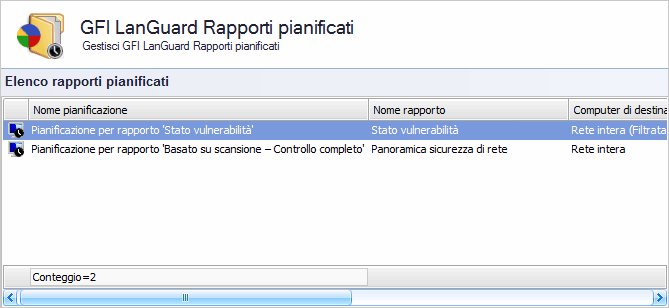
Modifica opzioni rapporti pianificati
3. Per modificare le impostazioni del rapporto pianificato, fare doppio clic su un rapporto dal riquadro a destra.

Monitoraggio attività rapporti pianificati
4. L’attività dei rapporti pianificati può essere monitorata dalla sezione Registri attività rapporti pianificati posta in fondo al riquadro di destra.


